win10系统更换任务栏颜色的详细步骤[多图]
教程之家
Win10
电脑任务栏并不陌生,默认情况下,win10系统任务栏的颜色都是统一黑色的,一直看这黑色的小边框都腻了。为凸显个性化有的小伙伴想把任务栏颜色给改了,今天小编总结喜欢win10系统更换任务栏颜色的详细步骤,大家喜欢哪种颜色就可以设置哪种颜色。
具体方法如下:
第一步、在任意Windows 10桌面空白位置,单击鼠标右键,带年纪选择弹出菜单中的“个性化”。

第二步、在个性化窗口,点击切换到“颜色”选项卡,在右侧窗口,有两种情况需要单独表述。

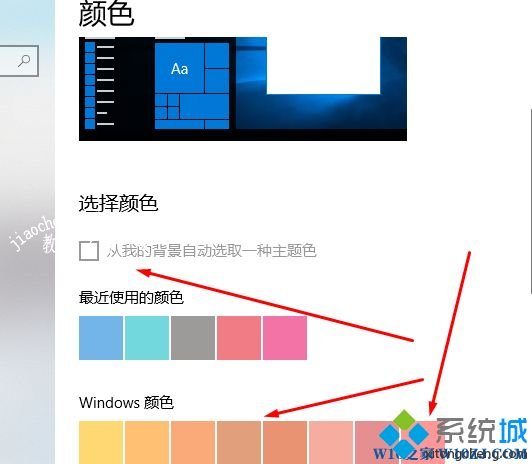
情况一、设置任务栏固定颜色
点击取消“从我的背景自动选取一种颜色”,然后在Windows颜色列表中,点击选择个人认为满意的颜色即可。
情况二、自动变化的颜色
如果安装过Win10主题,或者习惯于使用多张桌面背景图片,并且设置了幻灯片放映切换模式,点击勾选“从我的背景自动选取一种颜色”,即可实现任务栏随桌面背景变化而更换颜色。
你是否有过厌倦任务栏颜色呢?如果有,那么直接参考教程设置,很快任务栏颜色就变得与别人不一样了。




![win10系统桌面“我的电脑”图标不见了如何找回[多图]](https://img.jiaochengzhijia.com/uploads/allimg/200501/134P62S0-0-lp.png@crop@160x90.png)
![w10系统图片打不开怎么办 win10系统图片打不开的解决方法[多图]](https://img.jiaochengzhijia.com/uploads/allimg/200504/00461LZ5-0-lp.png@crop@240x180.png)
![windows10怎么修改锁屏密码 windows10修改锁屏密码的方法[多图]](https://img.jiaochengzhijia.com/uploads/allimg/200503/06310R321-0-lp.jpg@crop@240x180.jpg)
![Win10已经激活如何变成未激活 Win10变成没激活的方法[多图]](https://img.jiaochengzhijia.com/uploads/allimg/200511/010Z36148-0-lp.jpg@crop@240x180.jpg)
![Win10系统没显示“我的电脑”怎么找 Win10没显示“我的电脑”的解决方法[多图]](https://img.jiaochengzhijia.com/uploads/allimg/200508/1434151940-0-lp.png@crop@240x180.png)